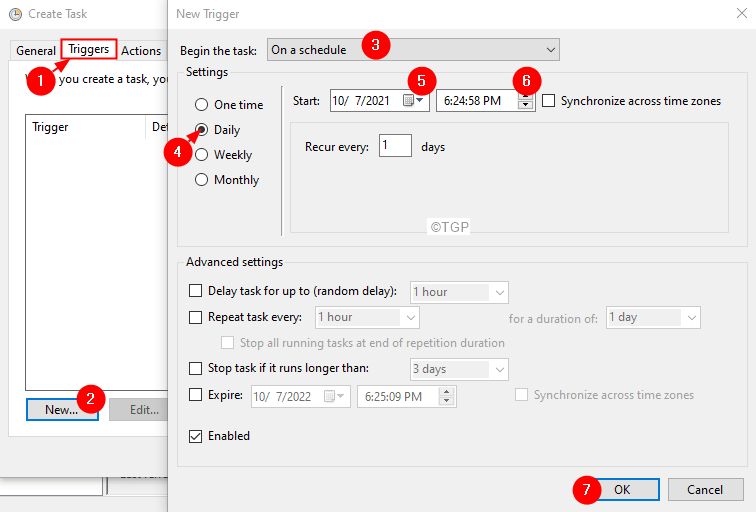Esiteks veenduge, et teie Windows on värskendatud uusimale versioonile
- WMI-tegevuse sündmuse ID 5858 parandamiseks kontrollige põhjuse mõistmiseks sündmuste vaaturit, värskendage draivereid, kontrollige pahavara või käivitage SFC-kontroll.
- Üksikasjalike sammude õppimiseks jätkake lugemist.

Paljud kasutajad on teatanud, et nende sündmustevaatur on loginud WMI-tegevusega seotud vead sündmuse ID 5858-ga.
Selles juhendis käsitleme võimalikke põhjuseid ja pakume WR-i ekspertide soovitatud lahendusi probleemist vabanemiseks.
Mis on sündmuse ID 5858?
WMI tegevuse sündmuse ID 5858 näitab, et Windows Management Instrumentationiga (WMI) seotud failid on rikutud, põhjustades sellega süsteemi krahhi ja aeglast jõudlust. Peamised põhjused on järgmised:
Kuidas me testime, üle vaatame ja hindame?
Oleme viimased 6 kuud töötanud selle kallal, et luua uus sisu tootmise ülevaatussüsteem. Seda kasutades oleme hiljem enamiku oma artiklitest ümber teinud, et pakkuda meie koostatud juhendite kohta tegelikke praktilisi teadmisi.
Lisateabe saamiseks võite lugeda kuidas me WindowsReportis testime, üle vaatame ja hindame.
- Rikutud süsteemifailid või pahavara nakatumine.
- Ootel Windowsi värskendused või aegunud draiverid.
- Kuidas saan sündmuse ID 5858 parandada?
- 1. Käivitage arvuti puhtas alglaadimiskeskkonnas
- 2. Värskendage oma graafikadraivereid
- 3. Käivitage SFC ja DISM skannimine
- 4. Lähtestage WMI hoidla
- 5. Tehke süsteemi taastamine
Kuidas saan sündmuse ID 5858 parandada?
Enne sündmuse ID 5858 vabanemiseks tõrkeotsingu meetodite juurde liikumist veenduge, et järgiksite neid eelkontrolle.
- Taaskäivitage arvuti ja värskendage Windows uusimale versioonile.
- Käivitage usaldusväärse viirusetõrjetööriista abil pahavara skannimine.
- Esiteks avage Sündmuste vaataja, seejärel kontrollige põhjuse mõistmiseks sündmuse ID-d ja selle kirjeldust.
1. Käivitage arvuti puhtas alglaadimiskeskkonnas
- Vajutage nuppu Windows + R avada Jookse aken.

- Tüüp msconfig ja klõpsake Okei avada Süsteemi konfiguratsioon aken.
- Mine lehele Teenused vahekaardile märkige kõrval Peida kõik Microsofti teenusedja seejärel klõpsake Keela kõik.

- Järgmisena lülitage sisse Käivitamine vahekaarti ja klõpsake nuppu Avage tegumihaldur link.

- Minge läbi käivitusüksuste loendi, otsige üles Enabled items, valige need ükshaaval ja klõpsake Keela.

- Sulgege tegumihaldur, minge süsteemikonfiguratsiooni aknasse ja klõpsake nuppu Rakenda, siis Okei muudatuste salvestamiseks.

- Klõpsake Taaskäivita kui teil palutakse arvuti puhta alglaadimisega käivitada.

Kui taaskäivitate arvuti puhta alglaadimisega, töötab teie süsteem minimaalsete draiverite ja käivitusprogrammidega. Saate lubada teenused ja käivitusüksused, et tuvastada probleemi allikas.
2. Värskendage oma graafikadraivereid
- Vajutage Windows + R avada Jookse Dialoogikast.

- Tüüp devmgmt.msc ja klõpsake Okei avada Seadmehaldus rakendus.
- Minema Ekraani adapterid ja klõpsake selle laiendamiseks. Paremklõpsake draiverit ja valige Uuenda draiverit.

- Vali Otsige automaatselt draivereid.

- Protsessi lõpuleviimiseks järgige ekraanil kuvatavaid juhiseid.
Nüüd minge võrguadapterile, laiendage seda ja värskendage ka selle all olevat draiverit, kasutades samu ülalmainitud samme.
Draiverite ajakohasena hoidmine võib aidata teil probleemi lahendada Sündmuse ID 1000 Windows 10/11 arvutis; lisateabe saamiseks lugege seda juhendit.
3. Käivitage SFC ja DISM skannimine
- Vajutage nuppu Windows võti, tüüp cmd ja klõpsake Käivitage administraatorina.

- Sisestage Windowsi operatsioonisüsteemi kahjustatud või puuduvate süsteemifailide skannimiseks ja parandamiseks järgmine käsk, seejärel klõpsake nuppu Sisenema:
sfc /scannow -
 Kui käsk on täidetud, kopeerige ja kleepige järgmine käsk, et taastada Windowsi pildi seisund, kontrollides süsteemifailide kahjustusi, seejärel vajutage Sisenema:
Kui käsk on täidetud, kopeerige ja kleepige järgmine käsk, et taastada Windowsi pildi seisund, kontrollides süsteemifailide kahjustusi, seejärel vajutage Sisenema: DISM /Online /Cleanup-Image /RestoreHealth
- Muudatuste jõustumiseks taaskäivitage arvuti.
Windows 10/11 arvuti rikutud failide taastamine võib aidata teil lahendada muid probleeme, nagu Sündmuse ID 1008; lisateabe saamiseks lugege seda juhendit.
- 6 parimat PS3 emulaatorit Windowsile: avage PS Gaming arvutis
- 8 viisi DTS-i parandamiseks: X Ultra ei tööta
- OpenCL-i installimine opsüsteemi Windows 11: samm-sammult juhend
- Kuidas kasutada W11 uut energiasäästufunktsiooni
- Kõik, mida pead teadma eduka ülemaailmse äripodcasti loomiseks
4. Lähtestage WMI hoidla
- Vajutage nuppu Windows võti, tüüp cmd ja klõpsake Käivitage administraatorina.

- Esiteks kopeerige ja kleepige järgmine käsk ja vajutage Sisenema:
net stop winmgmt
- Windows Management Instrumentationi hoidla järjepidevuse ja terviklikkuse kontrollimiseks Windowsis ja klõpsake nuppu Sisenema:
winmgmt /verifyrepository - Kui WMI hoidla on vastuolus, kopeerige ja kleepige järgmine käsk ja vajutage Sisenema:
winmgmt /salvagerepository - Kui hoidla on rikutud, tippige järgmine käsk ja vajutage Sisenema:
winmgmt /resetrepository - Nüüd teenuse uuesti käivitamiseks kopeerige ja kleepige järgmine käsk ja vajutage nuppu Sisenema:
net start winmgmt - Muudatuste salvestamiseks taaskäivitage arvuti.
5. Tehke süsteemi taastamine
- Vajutage Windows + R avada Jookse Dialoogikast.

- Tüüp rstrui ja klõpsake Okei avada Süsteemi taastamine aken.
- peal Süsteemi taastamine aken, valige Valige taastepunkt ja klõpsake Edasi.

- Valige sündmus enne probleemi algust ja klõpsake nuppu Edasi.

- Klõpsake Lõpetama protsessi algatamiseks.

Windows taaskäivitab ja taastab teie arvuti valitud taastatud punkti. Kui süsteemi taastamine ei lõpe edukalt, selle põhjuseks võivad olla vastuolulised programmid või draiveriprobleemid. Lisateabe saamiseks lugege seda juhendit.
Seega on sündmuste vaataja vigade parandamise võti kõigepealt kontrollida kirjeldust, et mõista probleemi põhjust.
Samuti peate sündmuse ID 5858 vältimiseks veenduma, et ootel pole Windowsi värskendusi ja et kõik süsteemidraiverid on värskendatud uusimale versioonile.
Lisaks võib see aidata teil vältida muid kriitilisi vigu, mis võivad teie süsteemi jõudlust takistada.
Kui teil on sündmuse ID 5858 WMI-tegevuse kohta küsimusi või muresid, mainige neid allpool olevas kommentaaride jaotises.